
Chrome OS จัดการ RAM แตกต่างจากคอมพิวเตอร์ Windows หรือ Mac แต่นั่นไม่ได้หมายความว่าคุณจะไม่สามารถเพิ่มประสิทธิภาพเวิร์กโฟลว์เพื่อใช้ประโยชน์สูงสุดจาก RAM ที่มีอยู่ จำกัด ของระบบ นี่คือเคล็ดลับบางประการที่จะช่วยให้ RAM ของ Chromebook ทำงานได้ไกลขึ้น
ที่เกี่ยวข้อง: Chromebook ต้องการ RAM มากแค่ไหน?
วิธีตรวจสอบ RAM ที่ใช้ได้บน Chromebook ของคุณ
คุณอาจทราบแล้วว่า Chromebook ของคุณมี RAM เท่าใด แต่ถึงแม้ว่าคุณจะไม่มี แต่ก็มีวิธีง่ายๆในการค้นหา นอกจากนี้คุณยังสามารถดูได้ว่ามีการใช้งานมากน้อยเพียงใด (และจากอะไร!) มีสองสามวิธีในการรับข้อมูลนี้
สำหรับการตรวจสอบ RAM โดยรวม: ใช้ Cog
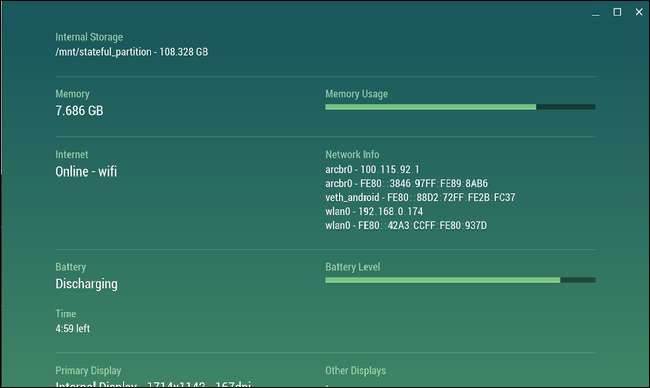
ฟันเฟือง เป็นหนึ่งในแอปพลิเคชัน Chrome OS ที่ฉันชื่นชอบ ไม่ได้รับการอัปเดตบ่อยนัก แต่ยังคงเป็นยูทิลิตี้ที่มีประโยชน์อย่างยิ่งสำหรับ ตรวจสอบสถิติของระบบของคุณ . จะแสดง CPU, ที่เก็บข้อมูล, RAM, แบตเตอรี่, กิจกรรมอินเทอร์เน็ตและข้อมูลอื่น ๆ แบบเรียลไทม์ เพื่อจุดประสงค์นี้แน่นอนเราจะมุ่งเน้นไปที่ RAM
หากคุณรู้สึกว่าระบบของคุณเริ่มอืดและสงสัยว่า RAM เต็มอาจเป็นตัวการให้ดำเนินการต่อและเปิด Cog กราฟ RAM นั้นค่อนข้างตรงไปตรงมาซึ่งจะบอกให้คุณทราบว่าระบบของคุณมี RAM เท่าใดพร้อมกับปริมาณการใช้งาน ถ้าอิ่มก็คงถึงเวลาดูว่ามีอะไรกินบ้าง
ที่เกี่ยวข้อง: วิธีตรวจสอบทรัพยากรระบบของ Chromebook ด้วย Cog
หากต้องการดูสิ่งที่ใช้ RAM ของคุณ: ใช้ตัวจัดการงานในตัวของ ChromeOS
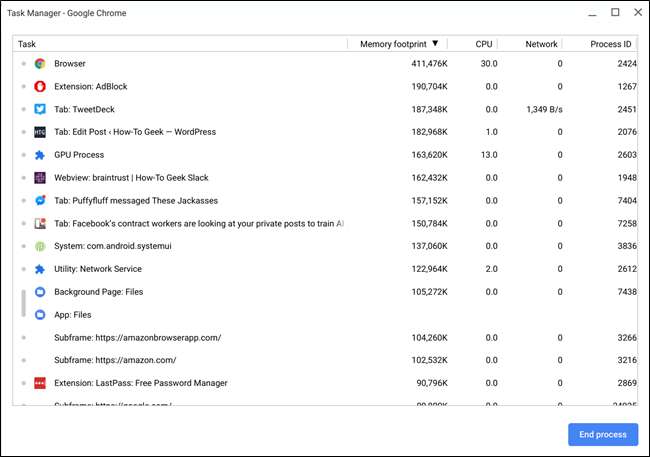
เมื่อคุณได้พิจารณาแล้วว่าสถานการณ์ RAM ของคุณต้องการการตรวจสอบอย่างละเอียดมากขึ้นก็ได้เวลาเปลี่ยนไปใช้ตัวจัดการงานในตัวของ Chrome OS เพียงแค่กดค้นหา + Escape บนแป้นพิมพ์เพื่อเปิดใช้งาน หรือคุณสามารถเปิดเบราว์เซอร์ Chrome คลิกเมนูสามจุดที่มุมขวาบนจากนั้นเลือกเครื่องมือเพิ่มเติม> ตัวจัดการงาน
เมื่อเปิดขึ้นคุณจะได้รับภาพรวมที่ดีของสถานะปัจจุบันของระบบรวมถึงหน่วยความจำ CPU และการใช้งานเครือข่าย คลิกปุ่ม“ Memory Footprint” จนกระทั่งลูกศรชี้ลงเพื่อจัดเรียงตามที่ใช้มากที่สุด
จากนั้นคุณสามารถเริ่มระบุได้ว่าอะไรกินแรมในระบบของคุณ หากเป็นแอปพลิเคชันหรือแท็บที่ทำงานในพื้นหลังที่คุณไม่ต้องการคุณสามารถฆ่าได้ที่นี่เพื่อเพิ่ม RAM อันมีค่า เพียงแค่คลิกที่กระบวนการแล้วปุ่ม "สิ้นสุดกระบวนการ" - บูมตาย
วิธีใช้ RAM น้อยลงบน Chromebook ของคุณ
การมีตัวเลือกในการฆ่ากระบวนการและเพิ่ม RAM เมื่อคุณต้องการนั้นยอดเยี่ยม แต่มีวิธีแก้ปัญหาที่ดีกว่านั่นคือเป็นเชิงรุก นี่เป็นแนวทางสองส่วนที่ประกอบด้วยแนวทางปฏิบัติที่ดีที่สุดส่วนหนึ่งและส่วนขยาย Chrome หนึ่งส่วน มาพูดถึงเรื่องนี้กัน
แนวทางปฏิบัติที่ดีที่สุด: อย่าปล่อยให้อึทำงาน
อาจเป็นไปได้โดยไม่ต้องพูด แต่คุณควรปิดสิ่งที่คุณไม่ได้ใช้ แท็บพื้นหลังแอปและบริการทั้งหมดใช้ RAM อันมีค่าและบางสิ่งเหล่านี้สามารถใช้ค่าสัมบูรณ์ได้ ของคุณ ของสิ่งต่างๆ
ตัวอย่างเช่นในเครื่อง Windows ของฉันฉันมีหกแท็บที่ตรึงตลอดเวลา: บัญชี Gmail สามบัญชี, Trello, Google Play Music และ Facebook Messenger ใน Pixelbook ของฉันซึ่งมีแรมครึ่งหนึ่งของเครื่อง Windows ฉันมีเพียงสองแท็บที่ตรึงไว้เท่านั้น: Trello และ Facebook Messenger ทำไม? เนื่องจาก Gmail ใช้ RAM ในปริมาณที่ไร้เหตุผล ดังนั้นฉันจะเปิดเมื่อฉันต้องการเท่านั้น
นี่เป็นตัวอย่างที่สมบูรณ์แบบของสิ่งต่างๆที่คุณอาจต้องปรับเปลี่ยนเมื่อคุณเปลี่ยนจากคอมพิวเตอร์ Windows หรือ Mac เป็น Chromebook ฉันไม่ได้แนะนำว่าทุกคนจะมีแท็บที่ตรึงไว้หกแท็บ แต่ประเด็นก็ยังเหมือนเดิม: การปรับขั้นตอนการทำงานของคุณเป็นสิ่งสำคัญเมื่อเปลี่ยนไปใช้ระบบที่มีหน่วยความจำน้อย
เช่นเดียวกับแอปพื้นหลังใด ๆ ที่คุณอาจใช้งานอยู่ - ใช้งานเท่าที่จำเป็น หากคุณไม่ได้ใช้บางอย่างหรือไม่จำเป็นที่จะต้องเปิดไว้ตลอดเวลาฆ่ามันซะ! พยายามปรับแต่งขั้นตอนการทำงานของคุณ เปิดเฉพาะสิ่งที่คุณต้องการปิดทุกอย่างจนกว่าจะถึงเวลานั้น
แนวทางปฏิบัติที่ดีที่สุด: กำจัดส่วนขยายและแอพที่ไม่ได้ใช้
หากคุณต้องการทดลองกับแอปและส่วนขยายต่างๆมีโอกาสที่คุณจะมีเรื่องไร้สาระที่คุณไม่ได้ใช้ และมีหลายอย่างที่ทำงานอยู่เบื้องหลังกินแรม
หากต้องการดูว่าคุณติดตั้งส่วนขยายใดให้เปิดแท็บใหม่ใน Chrome คลิกเมนู> เครื่องมือเพิ่มเติม> ส่วนขยาย คุณยังสามารถพิมพ์
chrome: // ส่วนขยาย
ลงในแถบอเนกประสงค์ของ Chrome
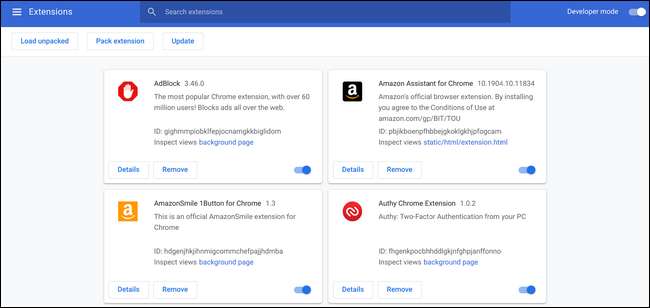
เลื่อนดูและดูส่วนขยายหรือแอปแต่ละรายการ หากคุณไม่รู้ว่ามันคืออะไรหรือเป็นสิ่งที่คุณไม่ได้ใช้ให้กำจัดสิ่งที่ดูดออกไปซะ! ทุบปุ่มเอาออกเพื่อฆ่ามันด้วยไฟ 🔥🔥
การทำเช่นนี้ไม่เพียง แต่จะเพิ่ม RAM โดยการฆ่ากระบวนการพื้นหลังเท่านั้น แต่ยังช่วยให้ระบบโดยรวมสะอาดขึ้นอีกด้วย ยินดีต้อนรับ
ใช้ RAM-Saving Extensions
ตอนนี้คุณได้กำจัดส่วนขยายจำนวนมากที่คุณไม่ได้ใช้แล้วเรามาเพิ่มบางส่วนที่สามารถทำประโยชน์ได้บ้าง มีส่วนขยายที่สำคัญสามอย่างที่นี่และส่วนที่ดีที่สุดคือคุณไม่มี ความต้องการ พวกเขาทุกคน. พวกเขาทั้งหมดทำสิ่งที่แตกต่างกัน แต่คุณสามารถทำได้โดยใช้ตัวเลือกหนึ่งหรือสองตัวเลือก
OneTab: เก็บคอลเลกชันของแท็บได้อย่างง่ายดายโดยไม่ต้องเปิดไว้
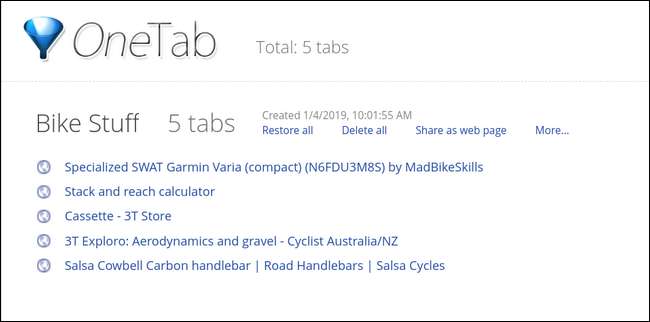
OneTab เป็นส่วนขยายที่ยอดเยี่ยมที่ช่วยให้คุณสามารถรวมกลุ่มของแท็บไว้ด้วยกันโดยไม่ต้องเปิดไว้ คุณสามารถส่งแท็บไปยัง OneTab และบันทึกลงในรายการได้ซึ่งเหมาะอย่างยิ่งสำหรับการค้นคว้าและอะไรก็ตามซึ่งหมายความว่าคุณไม่จำเป็นต้องเปิดไว้อีกต่อไป
มันเหมือนกับบุ๊กมาร์กที่อัดแน่นเกินไปหรือรายการกระเป๋าที่เป็นระเบียบมากขึ้น เป็นเพียงส่วนขยายที่มีประโยชน์ที่ช่วยให้คุณจัดระเบียบและปิดแท็บได้โดยไม่สูญเสียไปตลอดกาล ที่ดีที่สุดคือฟรี คว้าจาก Chrome เว็บสโตร์ .
The Great Suspender: ทำให้แท็บเข้าสู่โหมดสลีปเมื่อคุณไม่ได้ใช้งาน
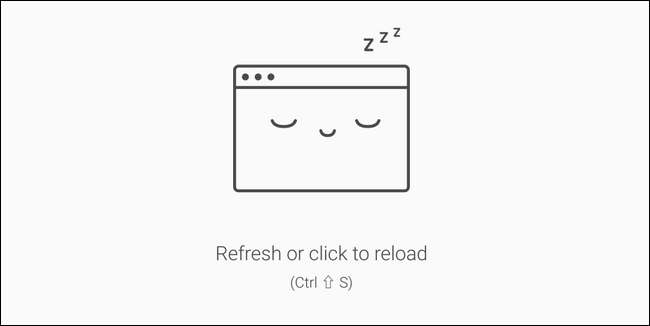
หากคุณชอบแนวคิดในการเปิดแท็บทั้งหมดไว้ตลอดเวลา แต่ไม่ต้องการให้พวกเขาใช้ทรัพยากร (เช่น RAM) The Great Suspender เหมาะสำหรับคุณ แท็บนี้จะ "ระงับ" หลังจากที่ไม่มีการใช้งานตามระยะเวลาที่ผู้ใช้กำหนดได้ (ค่าเริ่มต้นคือหนึ่งชั่วโมง) ซึ่งทำให้แท็บเหล่านั้นอยู่ในสถานะหน่วยความจำเหลือน้อย หากต้องการคืนค่าแท็บที่ถูกระงับให้คลิกที่ใดก็ได้ในหน้าต่างของแท็บนั้นบูมมันตื่นอยู่แล้ว
เช่นเดียวกับ OneTab The Great Suspender คือ ฟรีใน Chrome เว็บสโตร์ .
Tab Wrangler: ปิดและบันทึกแท็บที่ไม่ใช้งานโดยอัตโนมัติ
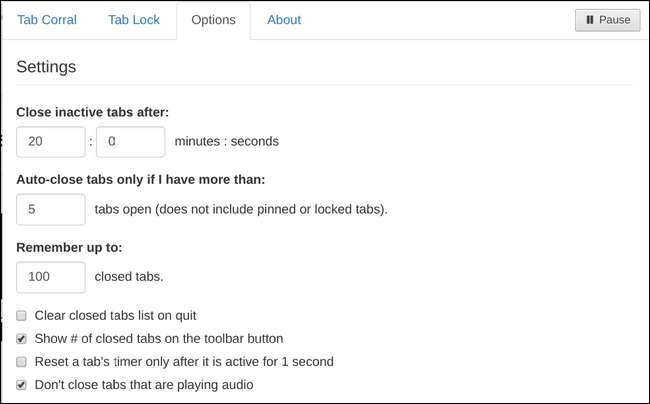
หากคุณรวม OneTab และ The Great Suspender เข้าด้วยกันคุณจะได้สิ่งที่คล้ายกับ Tab Wrangler แทนที่จะระงับแท็บและเปิดทิ้งไว้เหมือนที่ The Great Suspender ทำ Tab Wrangler จะปิดแท็บโดยอัตโนมัติหลังจากระยะเวลาที่ผู้ใช้กำหนด
แต่ไม่ได้หายไปตลอดกาลเพราะยังเก็บรายชื่อแท็บที่ปิดทั้งหมดไว้เช่น OneTab ไม่เป็นระเบียบและรายการจะไม่คงอยู่ตลอดไป แต่ถ้ามีบางอย่างถูกปิดและคุณต้องการกลับมีวิธีที่รวดเร็วในการกอบกู้
โอ้ใช่แล้วอันนี้ฟรี รับในไฟล์ Chrome เว็บสโตร์ .
คุณอยู่ที่นั่นและไปที่นั่น ไม่ว่า Chromebook ของคุณจะเป็น RAM 2 GB หรือ 16 GB เคล็ดลับเหล่านี้จะช่วยให้คุณใช้งานได้ไกลขึ้น







